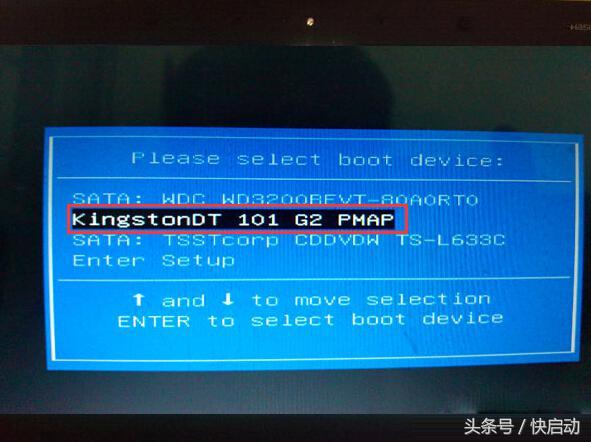神舟战神笔记本是一款2015年上市的大屏幕游戏笔记本电脑,其搭配了intel酷睿四核处理器以及gtx980显卡,外观采用了大气超薄设计,深受广大用户们的喜爱,那么这款神舟战神zx8笔记本如何设置u盘启动呢?下面为大家带来神舟战神zx8笔记本使用bios设置u盘启动的操作步骤。
方法一:使用u盘启动快捷键直接进入u盘装系统
神舟笔记本u盘启动快捷键是F12,将制作好的快启动u盘启动盘(参考快启动u盘启动盘制作教程)插入电脑,待开机画面显示时,按F12快捷启动键。进入启动选择菜单,上下移动光标选择USB启动项,然后按回车,即可进入启动u盘,由于小编使用的u盘是金士顿品牌的,所以显示的是KingstonDT。如下图所示:
之后电脑就会从u盘启动并进入快启动win10pe系统了,当然,这是在设置u盘启动项成功的情况下,如果大家狂按神舟笔记本u盘启动快捷键后依然无事发生,没有弹出u盘启动项选择窗口怎么解决?一般出现这种情况的原因有如下四种:
1、电脑未启用启动快捷键功能,需要进bios启用一下启动快捷键功能。
2、USB接口不支持,建议更换USB接口尝试一下。
3、U盘引导文件丢失,大家可以使用快启动u盘启动盘制作工具启动进pe修复,可参考快启动官网出品的“如何使用bootice工具修复引导”教程。
4、PE加载失败,由于在加载pe系统的过程中,需要分配内存,倘若内存不足,容易导致pe加载失败,操作无法继续。建议大家买一个更大的内存条再尝试进行操作。
方法二:进bios设置U盘为第一启动项
1、神舟笔记本进bios的快捷键是F2,开机进入标志画面,立即按F2键,就能进入BIOS主界面,如果不了解是哪个键进入BIOS,也可以看看标志画面左下角的提示。
2、进入BIOS后,默认的是Main这一项,这一项除了设置时间与日期外,就没有其它可设置的了。